Lägg till eller rediger ditt kreditkort i Google Play Butik
Det finns tusen betalda appar tillgängliga i Google Play Butik. Om du vill installera något av dessa måste du ha lagt till ett kreditkort i ditt Google Play-konto. Ibland får vi dock ett nytt kreditkort eller någon detalj på vårt kreditkort ändras så att vi antingen måste lägga till det nya kortet eller redigera informationen om det aktuella.
I det här inlägget skulle vi visa dig hur du kan lägga till eller redigera ett kreditkort i ditt Google-konto för att göra inköp i Google Play Butik. Följ med.
Så här lägger du till ett kreditkort i Google Play Butik:
- Öppna först Google Play Butik på din Android-enhet.
- Hitta 3-linjans ikon längst upp till vänster i butiken.
- Peka på ikonen 3-linje, peka på Mitt konto från de presenterade alternativen.
- Du bör se två alternativ, Lägg till betalningsmetod och Redigera betalningsmetod.
- Välj att lägga till betalningsmetod.
- Ange dina uppgifter.
- Tryck på Lägg till.
Så här redigerar du ett kreditkort i Google Play Butik:
- Öppna först Google Play Butik på din Android-enhet.
- Hitta 3-linjans ikon längst upp till vänster i butiken.
- Peka på ikonen 3-linje, peka på Mitt konto från de presenterade alternativen.
- Du bör se två alternativ, Lägg till betalningsmetod och Redigera betalningsmetod.
- Välj att redigera betalningsmetod.
- Ange dina nya detaljer.
- Tryck på Ok.
Har du använt någon av dessa två metoder?
Dela din erfarenhet i kommentarfältet nedan.
JR
[embedyt] https://www.youtube.com/watch?v=E5r4d-IhdCs[/embedyt]
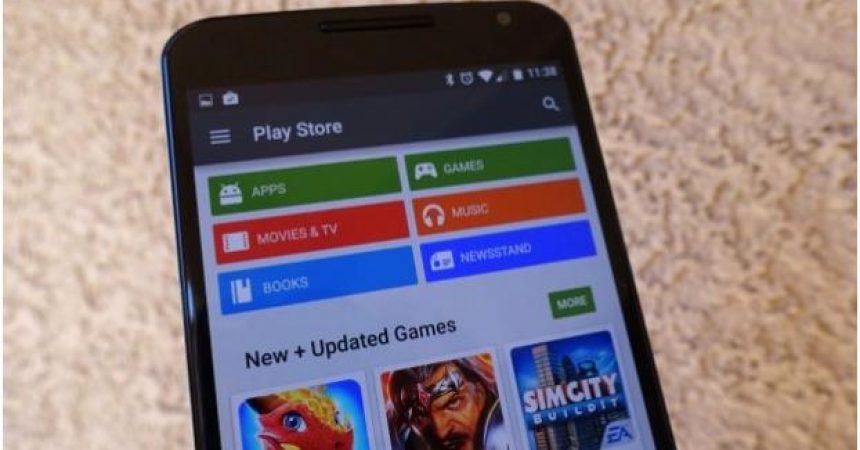

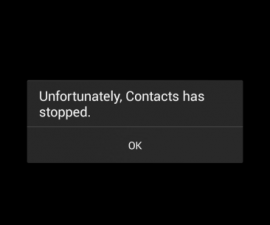
![Hur-till: Uppdatera Sony Xperia Z2 D6502 till Android 5.0.2 Lollipop 23.1.A.0.690 Firmware [Official] Hur-till: Uppdatera Sony Xperia Z2 D6502 till Android 5.0.2 Lollipop 23.1.A.0.690 Firmware [Official]](https://www.android1pro.com/wp-content/uploads/2015/08/a17-270x225.jpg)


